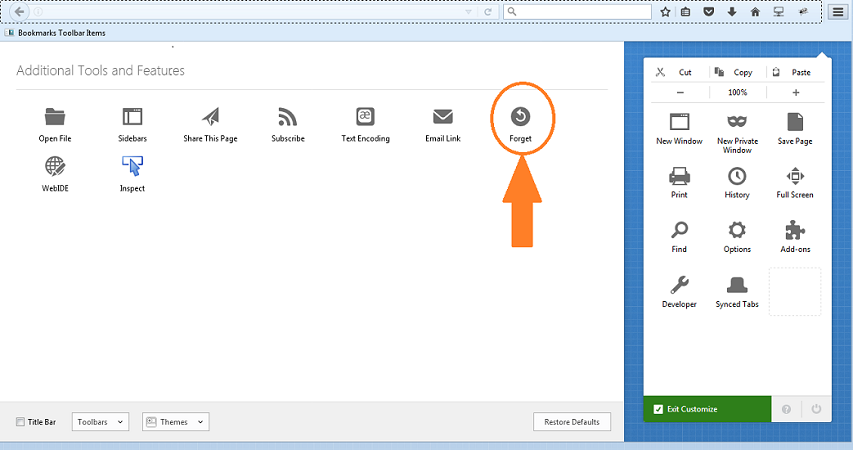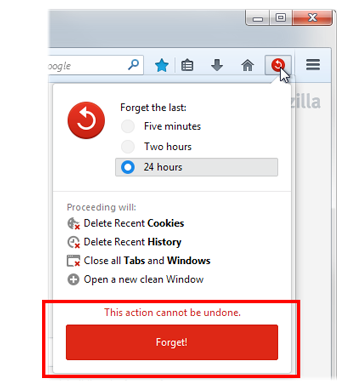Rumus fungsi excel AVERAGEIFS adalah rumus yang berfungsi untuk menghitung rata-rata dengan melakukan lebih dari satu pengujian kriteria data. Rumus ini sering disebut Rumus AVERAGEIF bertingkat. Berikut sistematika formula AVERAGEIFS

Gambar 1
- average_range adalah data yang akan dicari rata-ratanya.
- criteria_range1 adalah range yang akan diujikan dengan criteria1.
- criteria_range2 adalah range yang akan diujikan dengan criteria2, dan seterusnya
Contoh AVERAGEIFS dalam penggunaannya:
Sales yang memasarkan sepatu di dua provinsi yaitu Bali dan Jawa Timur. Sales-sales dikelompokan berdasarkan masa kerjanya yaitu senior (bekerja lebih dari 3 tahun), intermediate (1-3 tahun) dan junior (kurang dari 1 tahun). Hitunglah rata-rata penjualan sales senior di Jawa Timur dari tabel penjualan tahunan berikut !
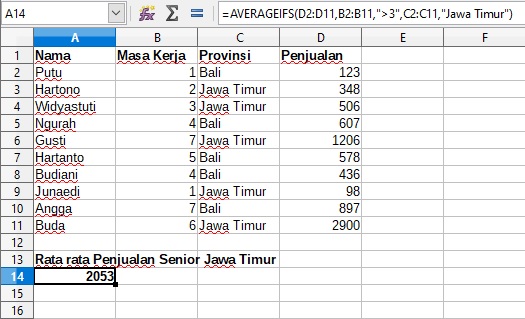
Gambar 2
Dengan rumus tersebut akan didapat rata-rata penjualan sales senior di Jawa Timur adalah 2053 sepatu, yaitu dari rata-rata penjualan Gusti dan Buda yang masuk dalam kriteria di atas.
–Selamat Mencoba, Semoga Bermanfaat–


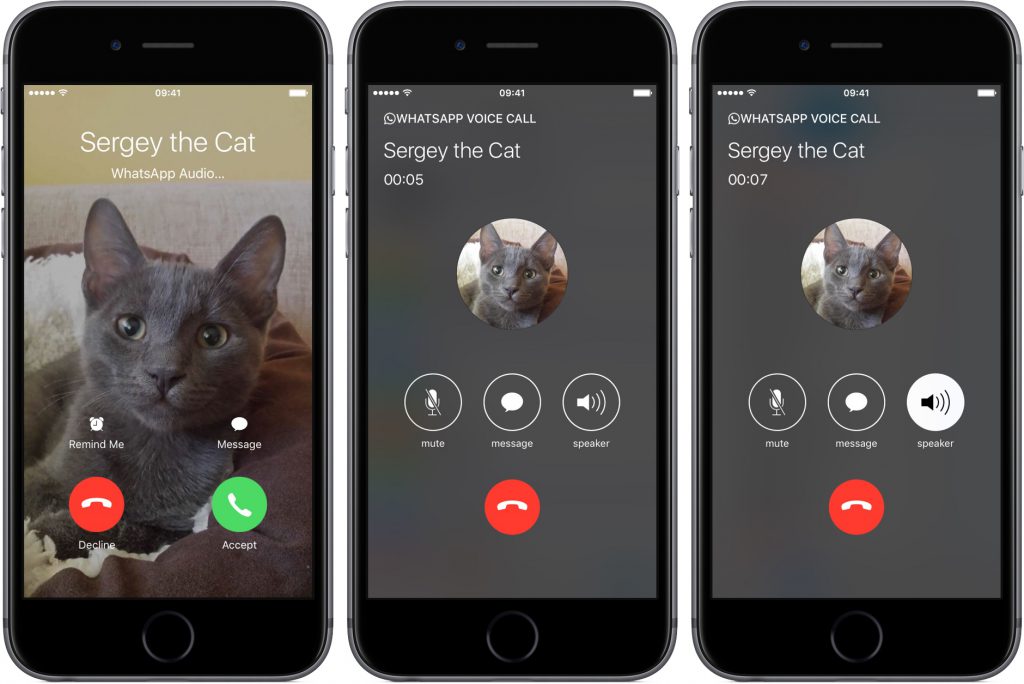
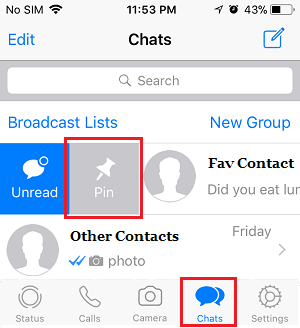
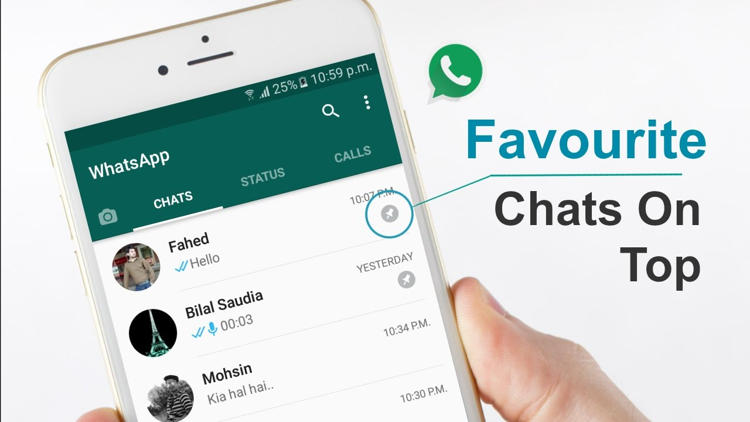
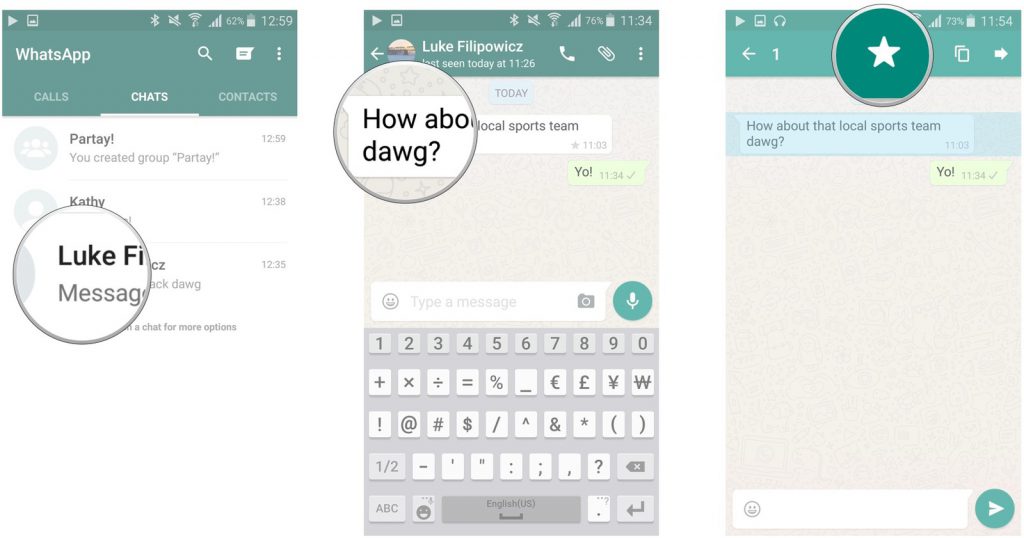
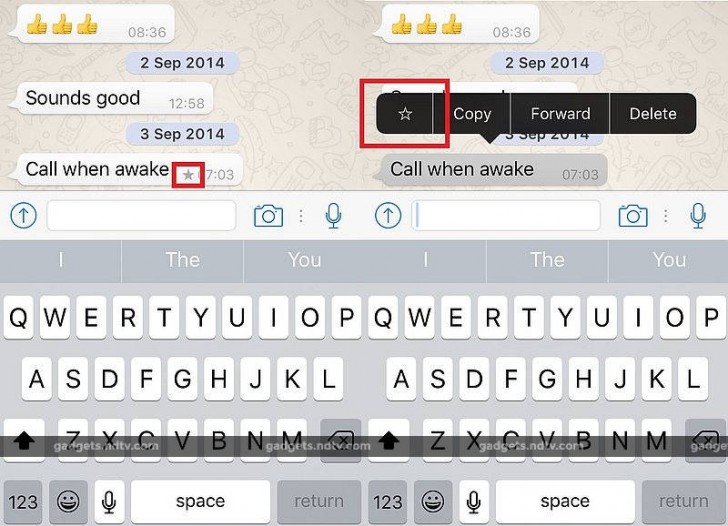
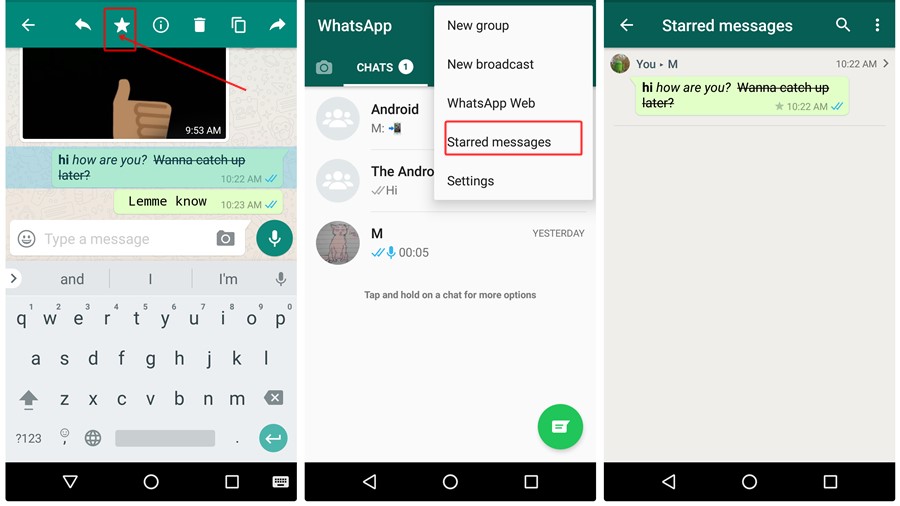
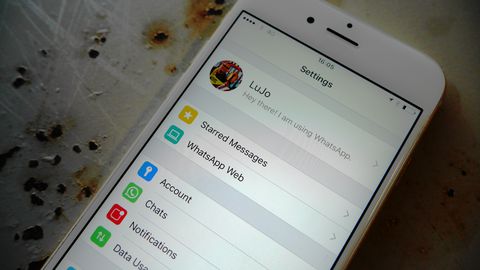
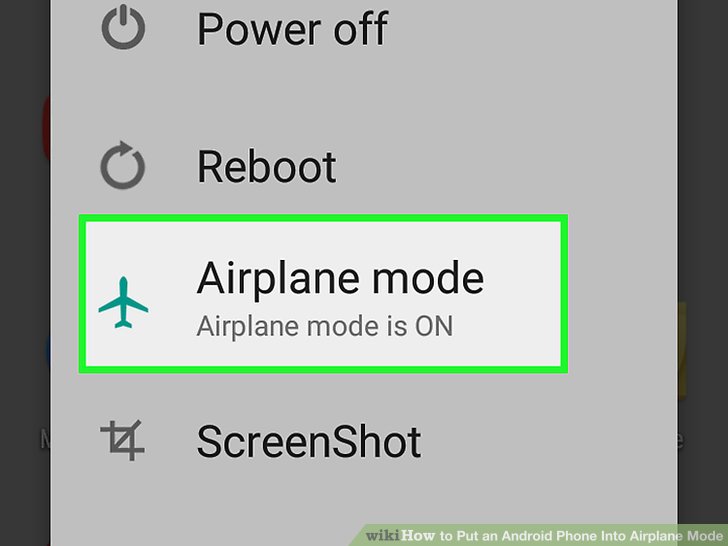
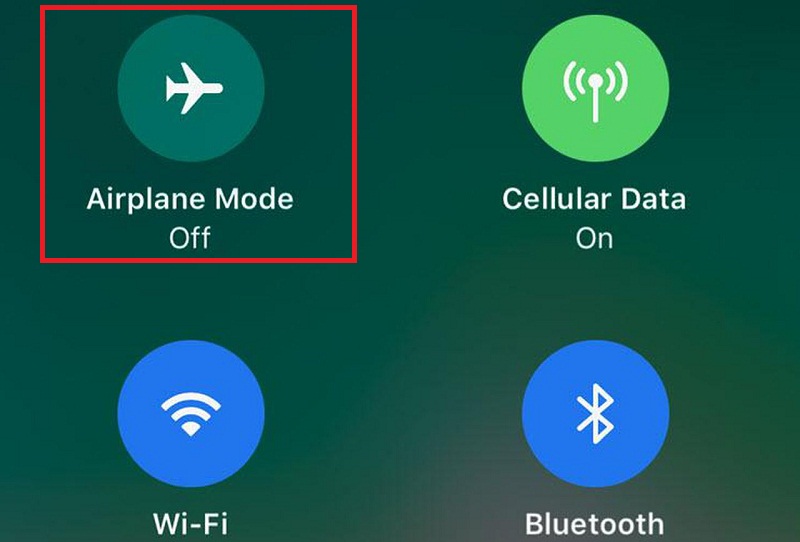
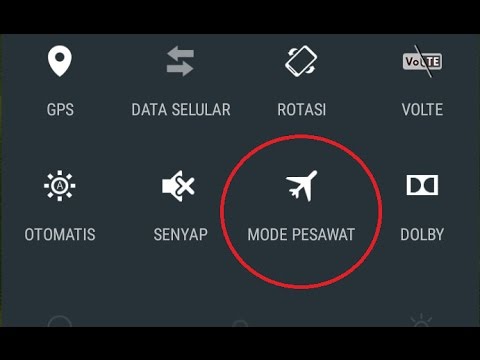
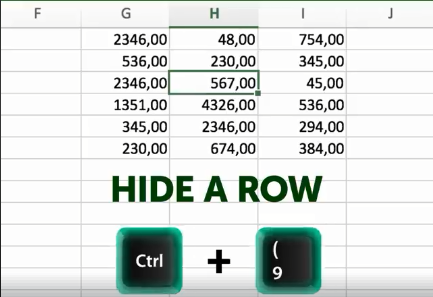
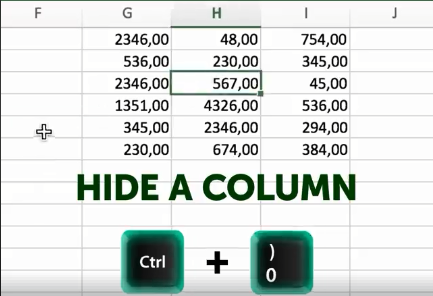
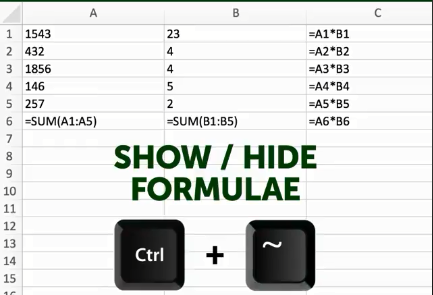
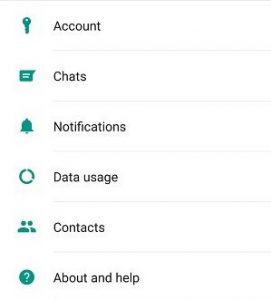
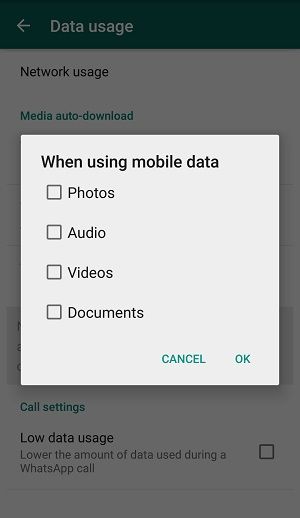
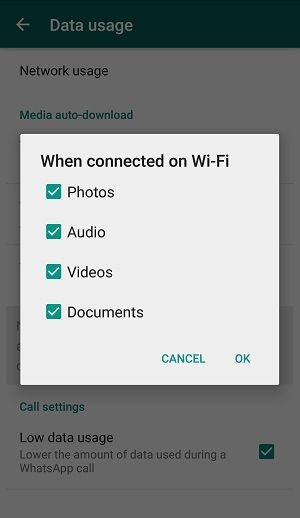
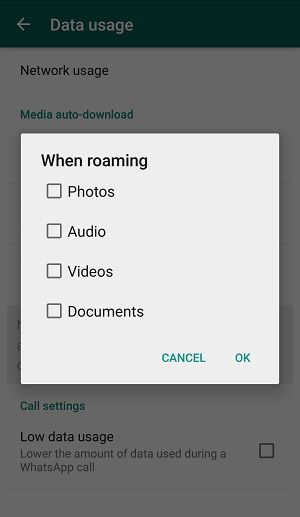
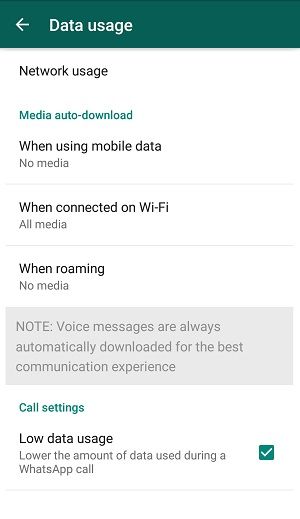
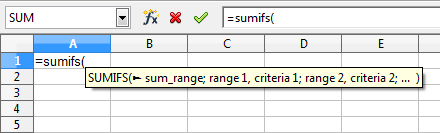
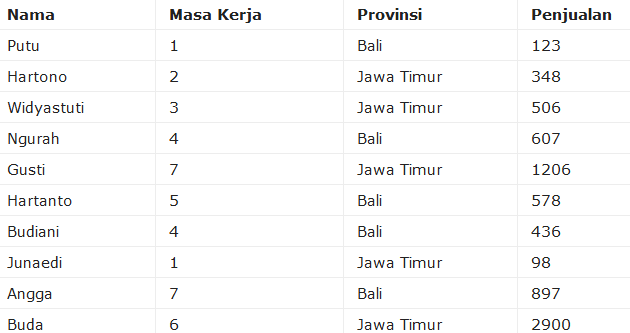
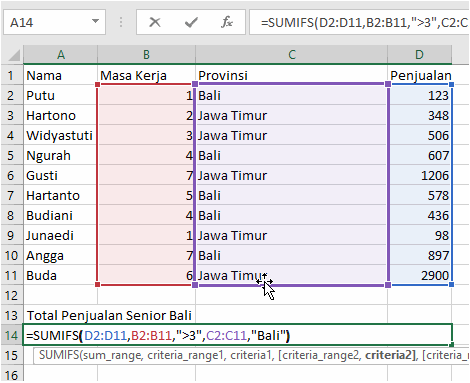
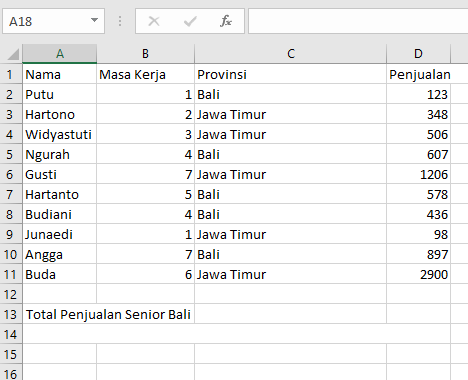
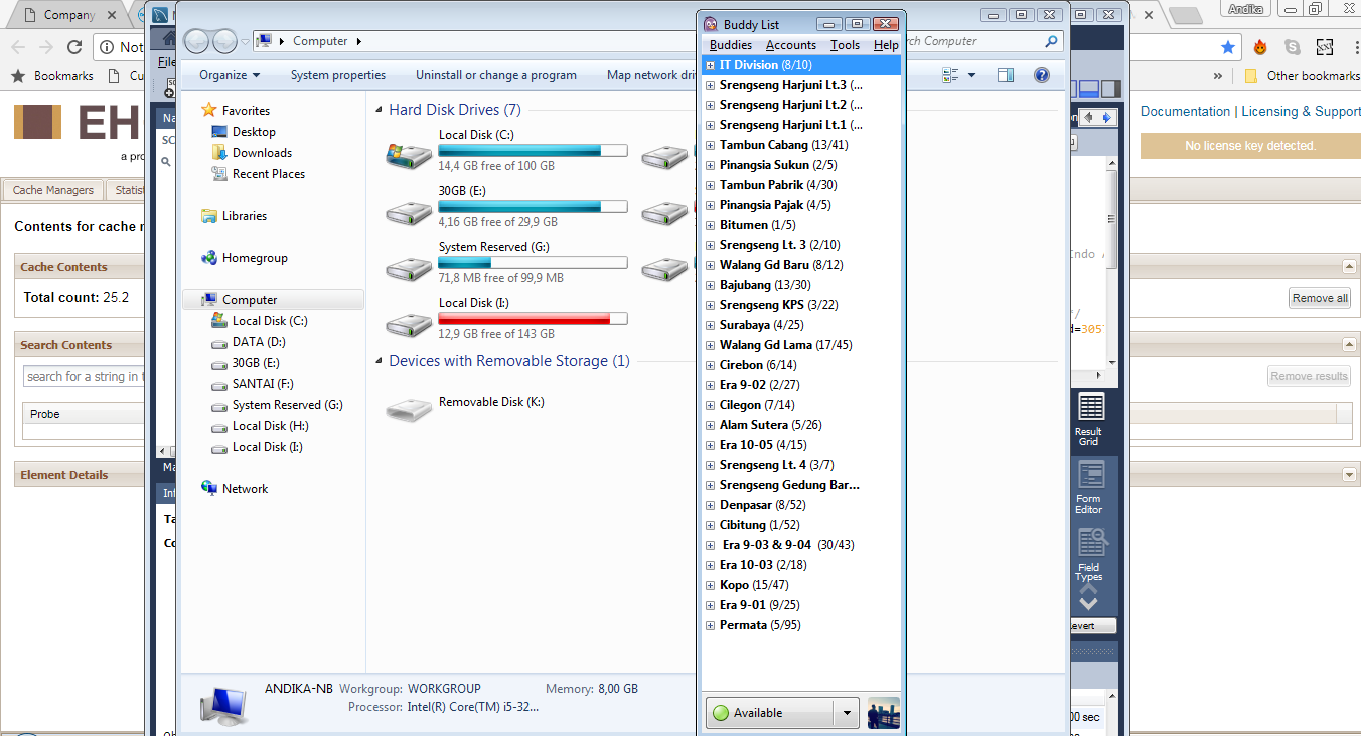
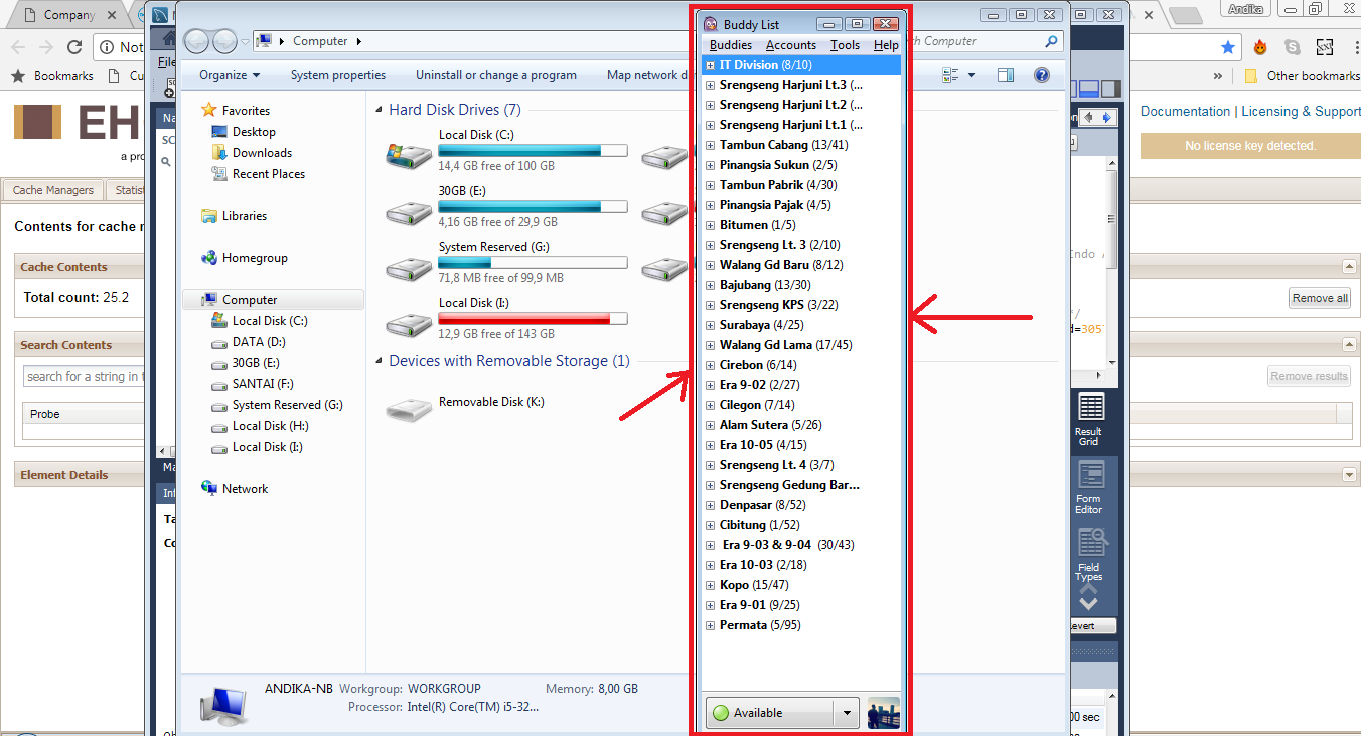
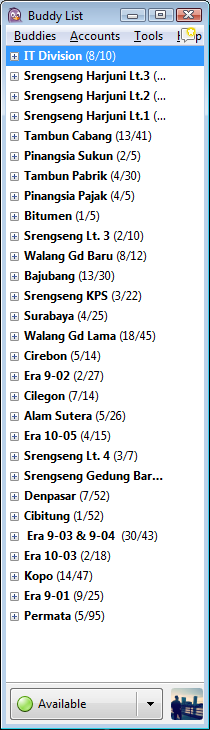
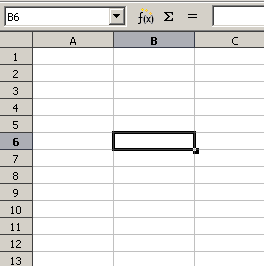
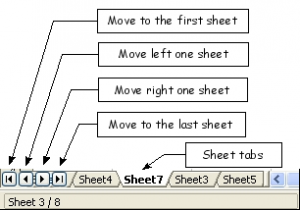
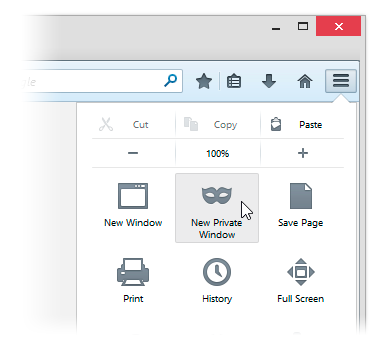
 (ada di pojok kanan) dan Customize di paling bawah.
(ada di pojok kanan) dan Customize di paling bawah.